Dopo un po’ di tempo a leggere e scavare nel WWW ho trovato tutti gli strumenti e le informazioni necessarie per provare a cucinare le ROM:)
Ecco cosa è venuto fuori dalla mia cucina fino ad ora:
(Per favore aspettate un po’ di tempo prima che i link appaiano qui perché devo ancora creare pacchetti di aggiornamento adatti e caricare i file! E sto ancora scrivendo su questo, nel caso appaia incompleto 😉 )
Importante!
Anche se ho testato tutto sul mio box e carico solo ciò che funziona veramente, non posso sapere se il tuo box è veramente un X96 2GB/16GB solo Wifi – o qualche clone.
Questo significa che la prima cosa che devi fare se il Recovery si avvia sul tuo box è di fare un backup!
Disclaimer
Non sono responsabile se senti il bisogno di provare i miei firmware e il tuo box è brickato una volta fatto.
Tutto ciò che fai è a tuo rischio e pericolo e scaricando i file accetti questo!
Dico solo che funziona sul mio box X96 con firmware P212.
Come fare:
Se hai molta roba di Kodi aggiunta o personalizzata ti suggerisco di usare le funzioni di backup di Kodi, disponibili come addon.
Per i programmi installati in più, le impostazioni dell’account e così via usa la soluzione di backup di tua scelta.
Tutti i file sono caricati come un archivio Rar.
All’interno dell’archivio Rar troverete ciò che deve essere estratto in una scheda SD vuota.
Suggerisco di usarne una veloce con almeno 8GB in modo da avere abbastanza spazio per alcuni backup.
Una volta che la scheda SD è pronta e dentro il vostro box (spento) infilate uno stuzzicadenti nella porta AV e premete il piccolo pulsante all’interno, collegate l’alimentazione e quando vedete il logo X96 sullo schermo togliete lo stuzzicadenti.
Poco dopo vedrete la schermata di TWRP Recovery e dovrete fare uno swipe per confermare che volete effettivamente scrivere sul vostro sistema.
Questo è il motivo per cui abbiamo bisogno della combinazione tastiera/mouse – nessuna TWRP è possibile solo con il telecomando IR!
Ancora una volta, la prima cosa da fare è fare un backup completo della vostra scatola!
Seleziona tutto tranne la cache e lascia che TWRP salvi il tuo backup sulla scheda SD che usi per l’installazione.
Ora torna alla schermata principale (il piccolo pulsante per indietro nella “barra di stato in basso”).
Pulisci tutto tranne la scheda SD esterna e la USB attraverso la funzione Advanced Wipe.
Se vuoi provare a mantenere i programmi installati allora vedi se funziona non cancellando la parte dati, anche se non lo consiglio.
Tempo di installare il file ZIP di vostra scelta per installare il nuovo firmware.
Siate pazienti!!!
Il primo avvio del nuovo firmware richiederà un bel po’ di tempo.
Il logo X96 sarà sullo schermo e sembra che non succeda nulla e la scatola sia brickata.
Non cascate in questo come ho fatto io nei miei primi tentativi di firmware.
Come tutto è deodorato e preparato per un rapido trasferimento alla scatola, l’effettiva configurazione di tutto avviene durante il primo avvio in background.
In alcuni casi la barra di progresso in TWRP smette di animarsi subito dopo l’inizio dell’installazione del firmware, se ciò accade per più di qualche secondo spegnete e riavviate in recovery.
Senza un altro wipe basta installare di nuovo lo ZIP di scelta e dovrebbe continuare bene.
Non ho capito cosa causa questo, lo stesso per il touchpad che a volte funziona solo se il dongle USB viene reinserito.
Si verifica in circa 1 installazione su 15, quindi potreste non sperimentarlo mai comunque 😉
Recovery.img – scaricate la recovery stessa se avete bisogno solo di un backup o per l’X96 Naked.zip per flasharlo.
1. X96 con addons Kodi ridotti e correzione della tastiera.
Se hai queste combinazioni standard di tastiera WiFi/mouse touch allora il problema con il tasto Invio dovrebbe essere sparito per sempre.
Ho incluso un layout di tastiera fisso per le tastiere con l’ID hardware 0e8f:2519.
Ci potrebbero essere altri ID per esempio se usi un air mouse con tastiera.
Se il vostro non funziona ancora con questa correzione, allora per favore postate il vostro HID nei commenti e potrei includerlo nella prossima serie di uploads.
Nel caso in cui funzioni:
Il tasto ALTGR commuterà la tastiera dello schermo e la farà anche sparire.
OK e ENTER ora faranno ciò che dovrebbero senza produrre caratteri indesiderati o la necessità di usare il pad per cliccare sul pulsante di invio sullo schermo.
Clicca su questo per scaricare da Filefactory
2. X96 full Kodi e correzione tastiera.
Questo è essenzialmente ciò che si ottiene dal normale aggiornamento di fabbrica solo con la tastiera fissa.
Clicca su questo per scaricarlo da Filefactory
3. X96 nudo – questo sarà il firmware di base da usare per ogni aggiunta che viene sotto.
Qui abbiamo l’aggiornamento OTA spogliato di tutte le applicazioni che sarebbero altrimenti incluse tranne le cose Android pure come Playstore e Galleria.
Per tutte le aggiunte e le mods questo è il firmware di base usato.
Ho deciso di seguire questa strada invece di fare tutte le mods all’interno del firmware per evitare complicazioni e dare all’utente più libertà di scelta.
Siccome abbiamo bisogno di tutte le strutture di cartelle create devi avviare e fare il solito setup di Android e dell’account Google.
Non provare ad avviare Kodi perché questo non funzionerà e non vogliamo causare problemi cercando di avviare qualcosa che non c’è!
Clicca su questo per scaricare da Filefactory
1. X96 Naked Kodi Box
Questa Rom è per tutti coloro che vogliono che il box sia usato solo con Kodi in ogni caso.
Quindi dopo il setup iniziale potete avviare direttamente Kodi senza alcun launcher o cose del genere.
Per questa Rom ho rimosso tutto il bloatware e lasciato solo le applicazioni di sistema, quindi niente Skype, Facebook, Youtube, Twitter e così via, niente altro che Kodi.
Il box si avvierà e vi presenterà una scelta per il launcher.
XMBC è per Kodi
MBox è il launcher standard come lo conoscete
Ho lasciato il launcher standard in modo che possiate controllare e regolare tutte le vostre impostazioni personali e vedere cosa rimane in termini di programmi senza essere troppo confusi dalla nuova interfaccia.
Una volta che avete finito basta premere il tasto HOME sulla tastiera/telecomando per selezionare Kodi come launcher di default.
Puoi renderlo permanente o impostarlo per una volta e farti chiedere di nuovo al prossimo avvio.
Kodi e il firmware sono basati sull’ultimo aggiornamento OTA.
Se hai bisogno di altri addon chiedi a Google dove trovarli.
Come fare:
Installa X96 naked e configura se non lo hai già fatto.
Copia il file ZIP dell’addon sulla SD che hai usato per l’installazione precedente.
Riavvia in recovery e seleziona il file ZIP dell’addon corrispondente per l’installazione.
Puoi scegliere tra Kodi 16 Jarvis e Kodi 17 Krypton.
Una volta riavviato il box puoi selezionare se vuoi usare il MBox Launcher o il XMBC Launcher per Kodi.
La selezione può essere per una volta o permanente, scegli tu.
Clicca su questo per Kodi 16 Jarvis
Clicca su questo per Kodi 17 Krypton
2. X96 All in
Qui abbiamo la scelta di Mbox, Kodi (XMBC) o ADW come launcher.
Consiglio vivamente di provare ADW 😉
Oltre a questo c’è anche un tema scuro per il launcher ADW e pulsanti scuri corrispondenti per tutto.
Inoltre ho aggiunto alcuni programmi che uso abbastanza spesso e che potresti trovare utili anche tu.
Per Kodi ho aggiunto l’addon pack completo con tutti gli addon aggiornati e quelli non funzionali rimossi.
Se lo vuoi solo come box TV puoi impostare XMBC come launcher predefinito.
Le applicazioni Android possono essere aggiunte ai preferiti allo stesso modo del menu di alimentazione, quindi aggiungi quello che ti piace 😉
Il flashing del firmware richiede circa 5 minuti dopo che il controllo MD5 è finito.
Il primo avvio al launcher standard Mbox richiede circa 3 minuti, ma da lì è necessario essere pazienti mentre tutti i programmi vengono installati.
Tutto sommato aspettatevi di aspettare almeno 25 minuti per essere sul sicuro qui.
Vedrete come i collegamenti continuano ad aggiungersi alla schermata del launcher….
Una volta che il processo è completo vedrete l’utilizzo della memoria livellarsi e rimanere costante intorno al 25.4-25.85%.
Se avete dubbi, cenate mentre la scatola sta facendo le sue cose 😉
Poiché finora non sono in grado di includere tutte le impostazioni del programma e del launcher, dovrete fare un po’ di lavoro manuale che vi spiegherò ora:
Per pulire tutto dalla memoria, vi suggerisco fortemente di riavviare tramite il telecomando IR una volta che la scatola ha davvero finito di installare tutti i programmi.
Questo prossimo avvio vi darà una selezione per il vostro launcher – cliccate su Media Box Launcher per un uso una tantum in modo da poter trovare la vostra strada con un launcher che vi è familiare.
Fate il setup della rete e dell’account, modificate lo zoom dello schermo se necessario e poi avviate SuperSU in modo che possa aggiornare il binarier (passo necessario).
Il modo normale funziona bene, se non funziona la prima volta aspetta un minuto o due e riprova, SuperSU ha bisogno che tutte le attività in background siano dormienti quindi a volte devi solo provare finché non funziona.
Per me non ho mai avuto bisogno di più di 3 tentativi se il primo è fallito.
Riavvia ora come indicato da SuperSU.
Ovviamente diverse applicazioni avranno bisogno dell’accesso root attraverso SuperSU, quindi concediglielo per sempre per farlo funzionare correttamente.
Il prossimo passo è attivare il blocco di AD avviando AdBlock e scaricando le liste.
Se non ti piacciono i riavvii allora spunta la casella per mai e dì no ai riavvii.
Solo significa che le nuove liste saranno attive dopo il prossimo avvio della scatola.
Se avete bisogno di Lucky Patcher vi suggerisco di avviarlo ora e scaricare le patch personalizzate e le solite liste, altrimenti lasciate stare questo programma 😉
Ecco il momento di aggiungere un po’ di divertimento 🙂
Avviate ADW Launcher e selezionate il tema di base che vi piace, io ho usato il primo a sinistra.
Faccio una lunga pressione del mouse sull’icona Promo in basso a destra per rimuoverla dallo schermo e mettere la scorciatoia per Kodi qui.
Per avere Kodi sullo schermo principale:
Clicca la piccola freccia in basso al centro dello schermo per far apparire il menu delle applicazioni.
Tieni premuto il pulsante del mouse mentre trascini l’icona dove vuoi sulla schermata principale – facile 🙂
Stessa storia per il Power Menu – io lo posiziono tra il player e il pulsante del browser sulla barra delle icone inferiore.
Per averlo davvero bello avvia il Black and Blue Icon pack e seleziona ADW.
Conferma che vuoi usare queste icone e goditi un bel look scuro per il tuo launcher.
Sentitevi liberi di personalizzare a vostro piacimento in una fase successiva.
Premete il tasto Home sul telecomando o sulla tastiera per far apparire la selezione del launcher.
Tempo per XMC Launcher per avviare Kodi.
Kodi non dovrebbe aver bisogno di aggiornare infiniti addon, il test di oggi ha mostrato che solo alcuni avevano aggiornamenti disponibili e due erano stati disconosciuti per funzionare, il resto è aggiornato.
Una volta che tutto è aggiornato e hai fatto le modifiche personali in Kodi che ti piacciono (compreso il test di un flusso o due) puoi provare il menu dei preferiti per riavviare la scatola attraverso il menu di alimentazione.
Ora siete pronti per andare a godervi il nuovo look and feel del vostro box TV 🙂
Ovviamente devo ora consigliarvi vivamente di finire qualsiasi cosa vogliate aggiungere o cambiare al vostro box e di fare un adeguato backup con TWRP sulla SD esterna 😉
Tenete a mente tutto il bloat richiesto per l’installazione iniziale viene eliminato una volta che il setup di Kodi è completo per aumentare lo spazio di sistema.
Questo significa che un reset di fabbrica vi darà una scatola nuda senza filebrowser o niente di utile ed è necessario installare manualmente dopo aver visitato il playstore – un backup fa davvero miracoli qui…
Controllate gli screenshot qui sotto (cliccate sull’immagine per una visione a grandezza naturale): 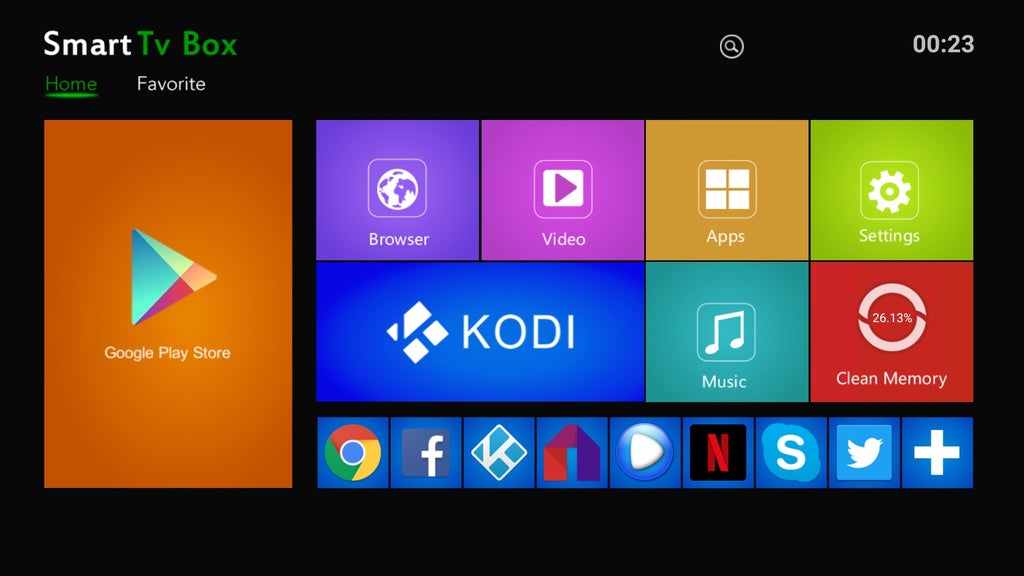
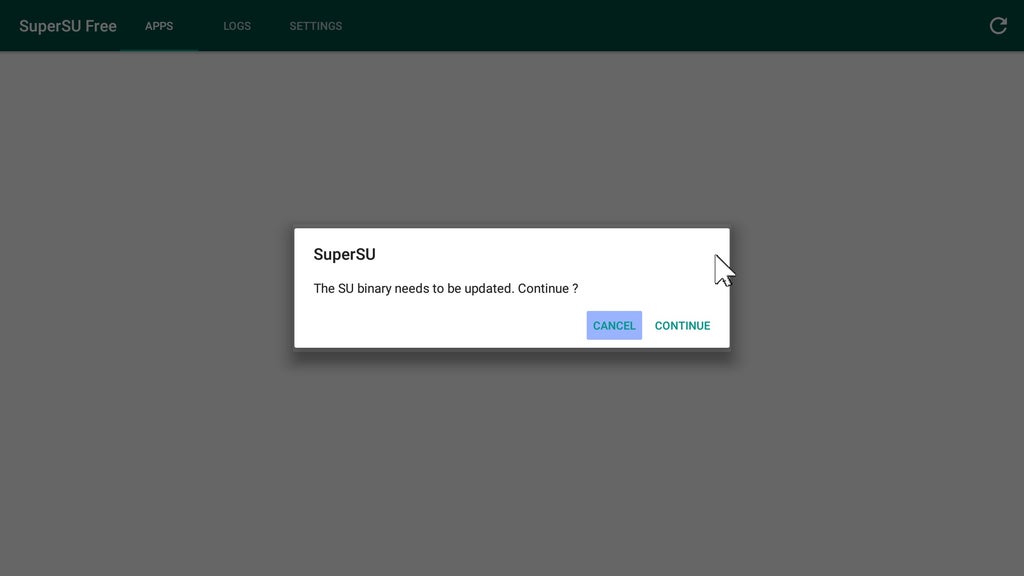
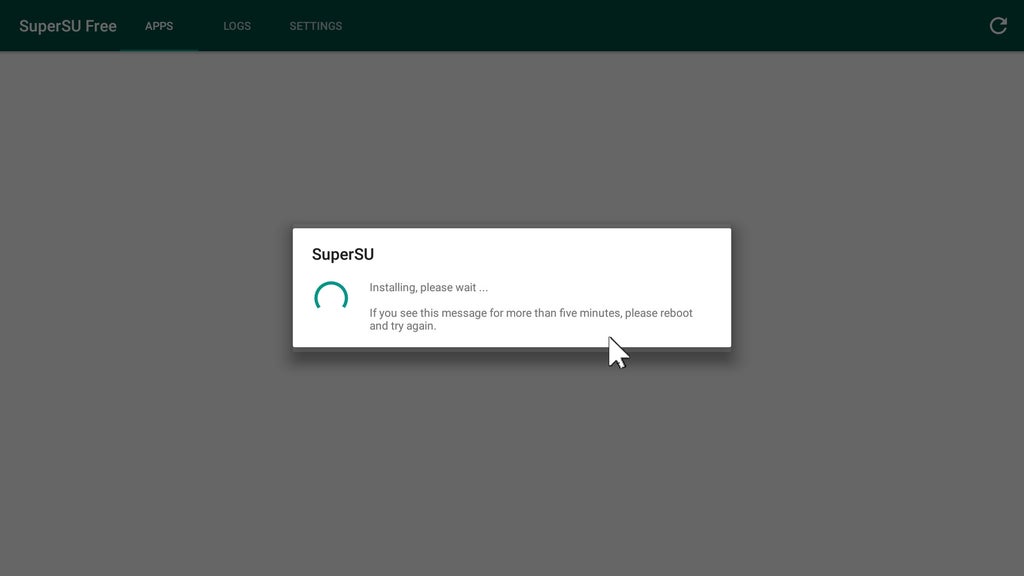
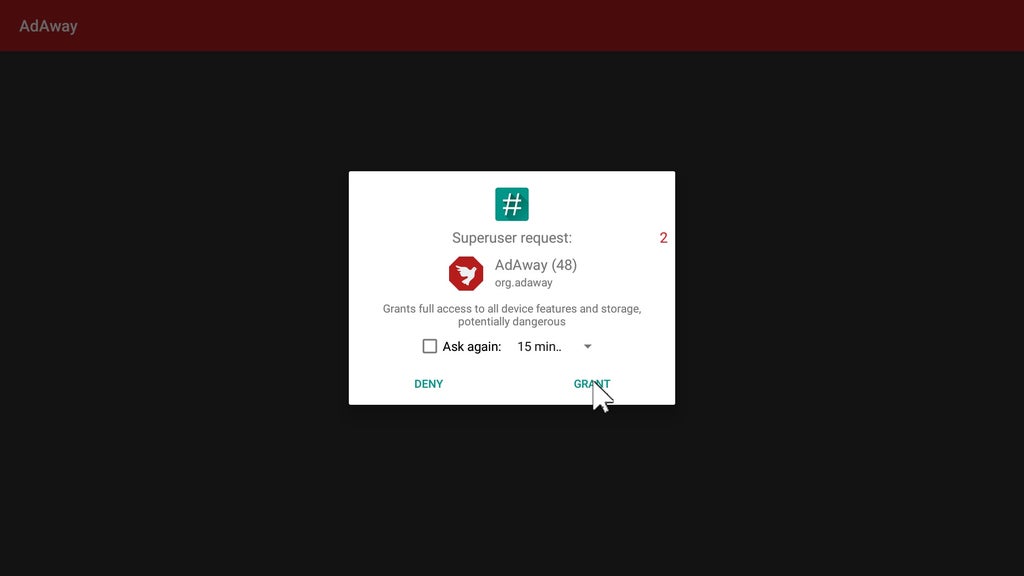
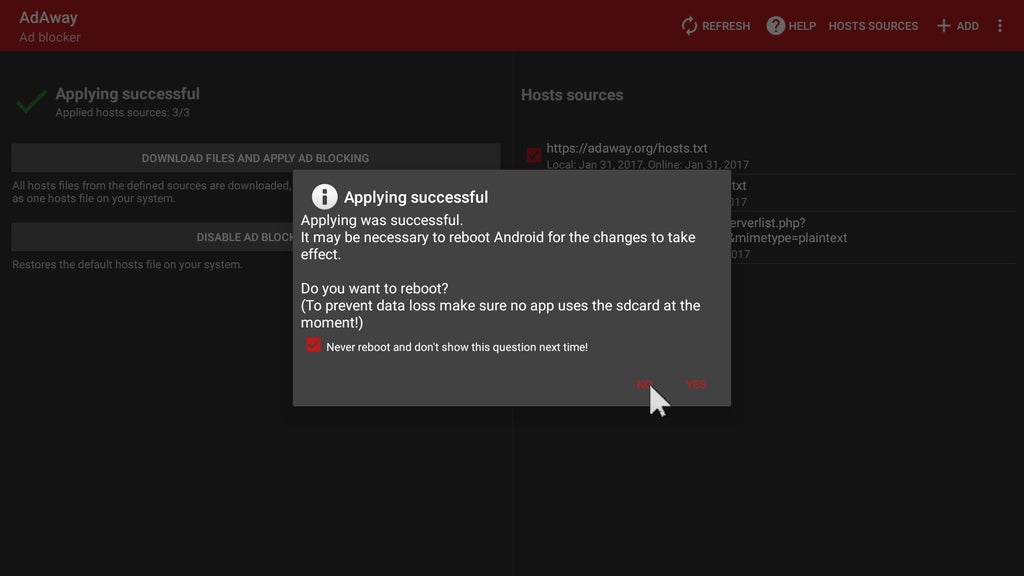
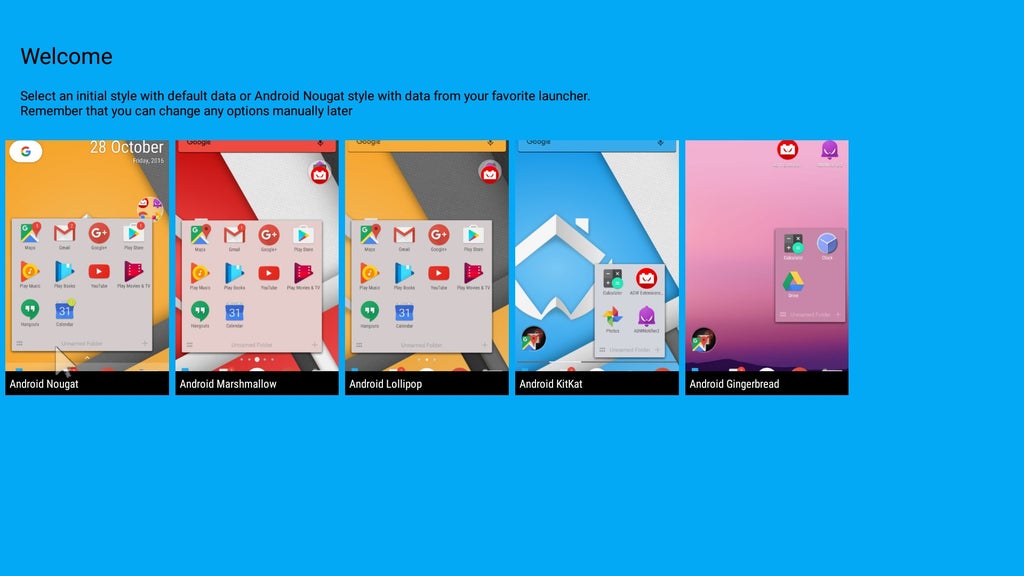
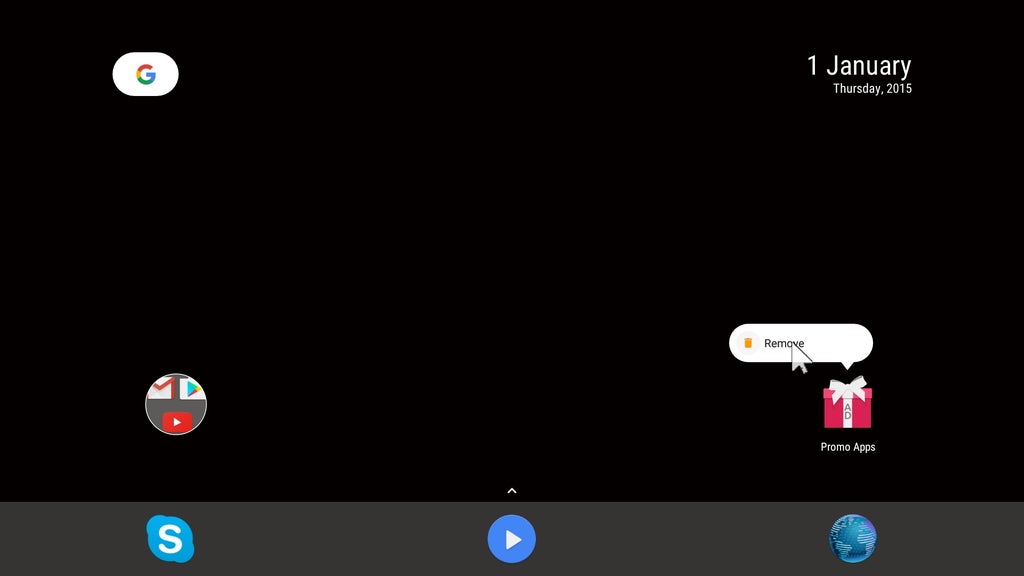
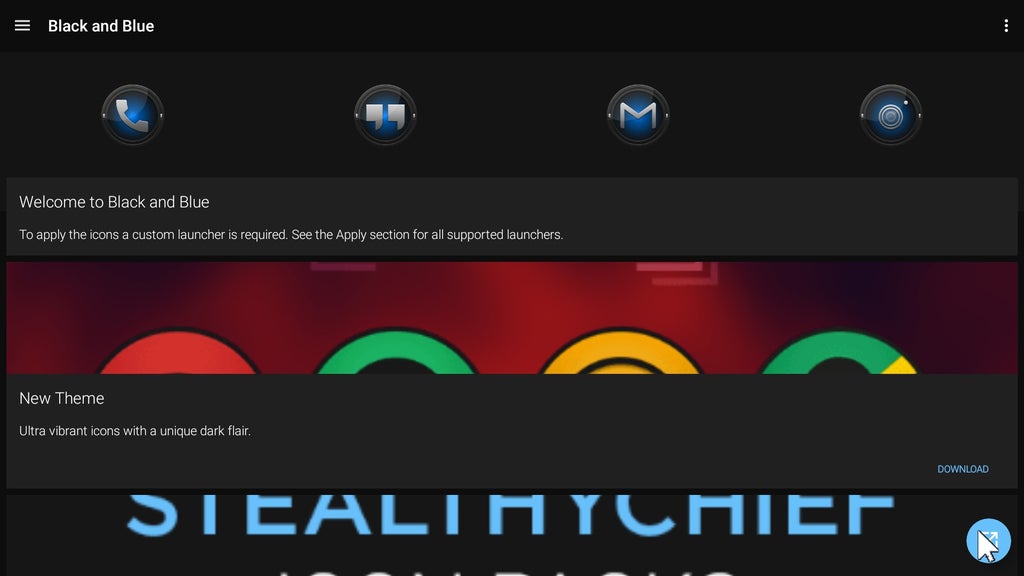
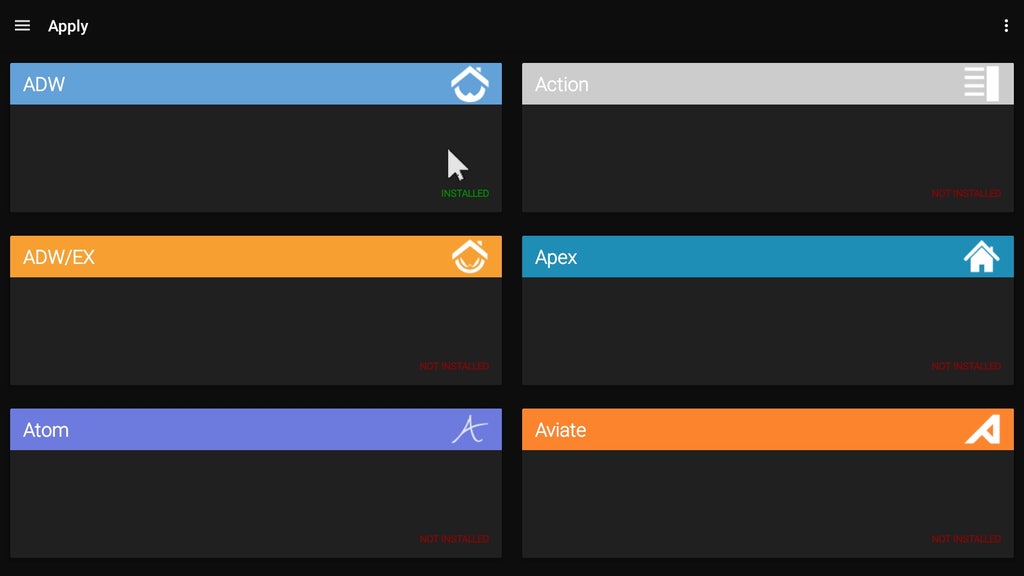
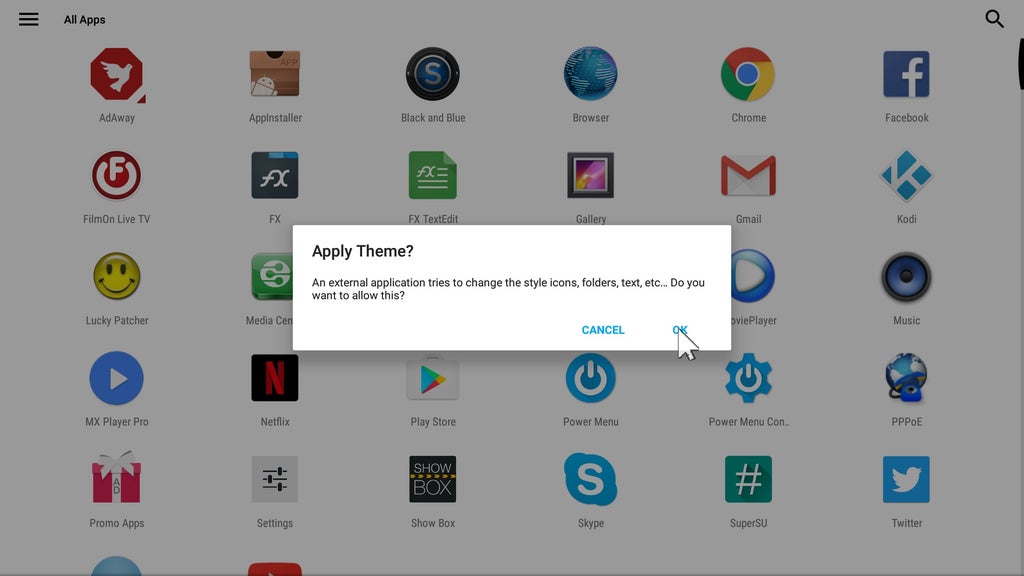
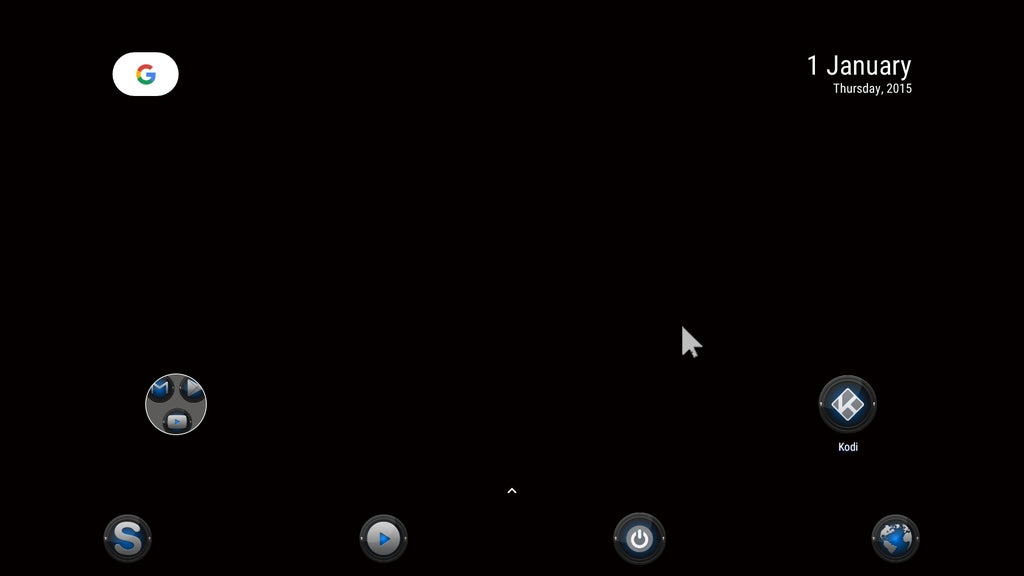
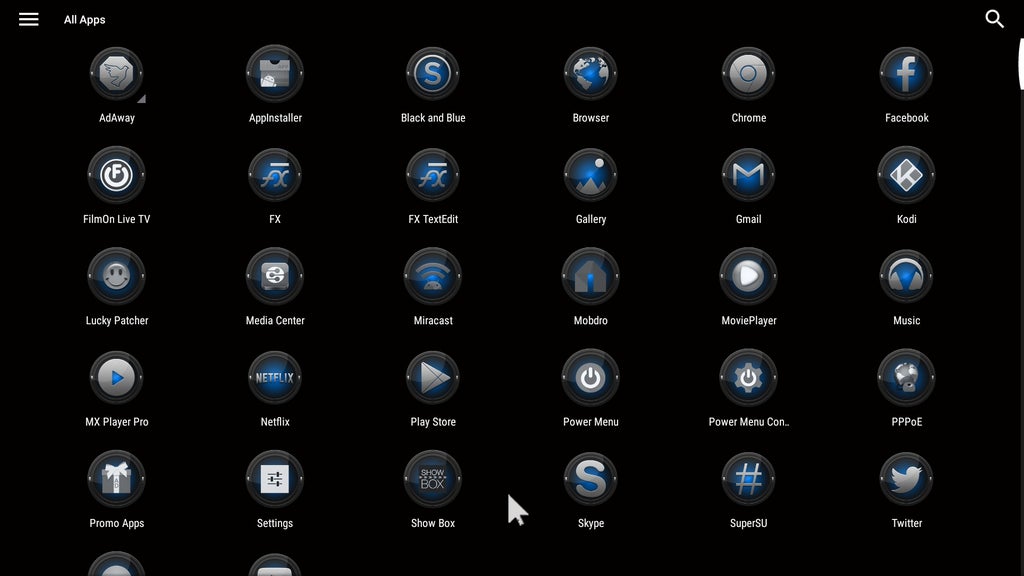
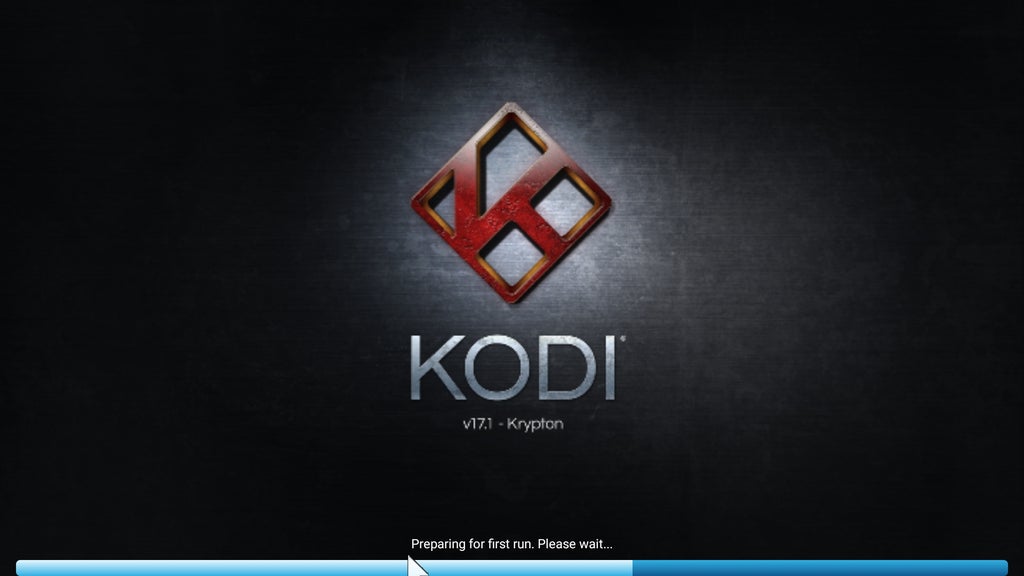

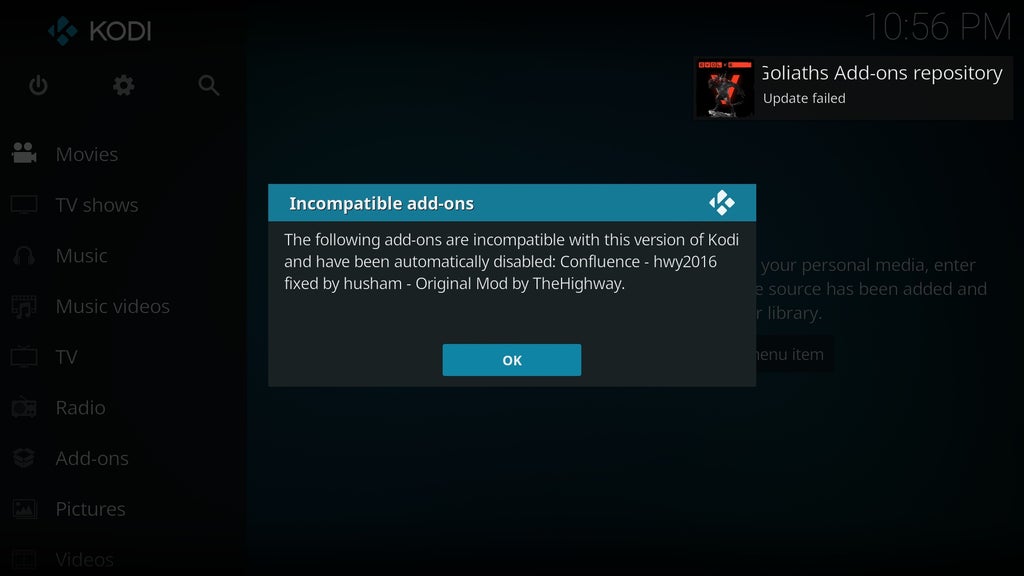
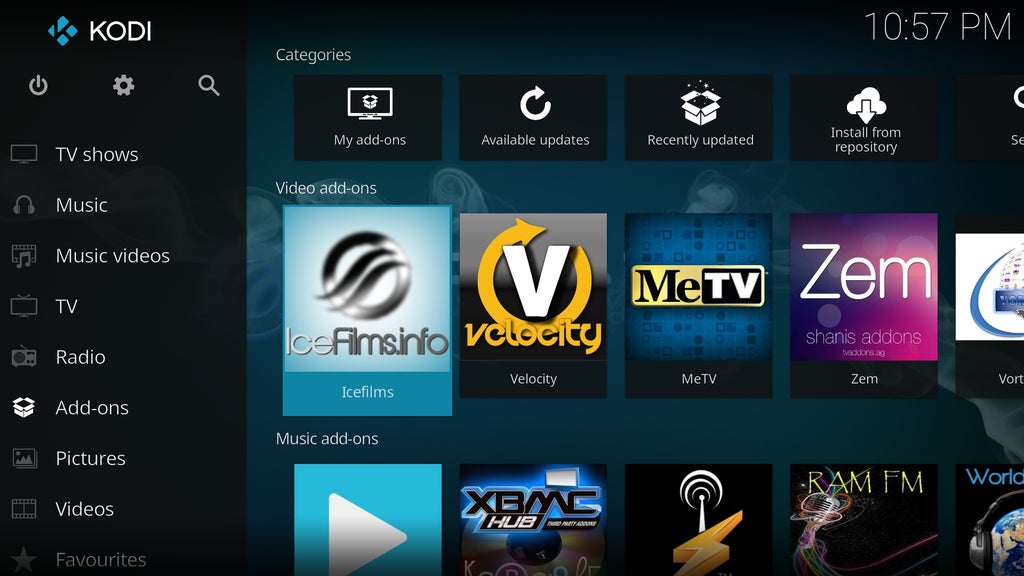
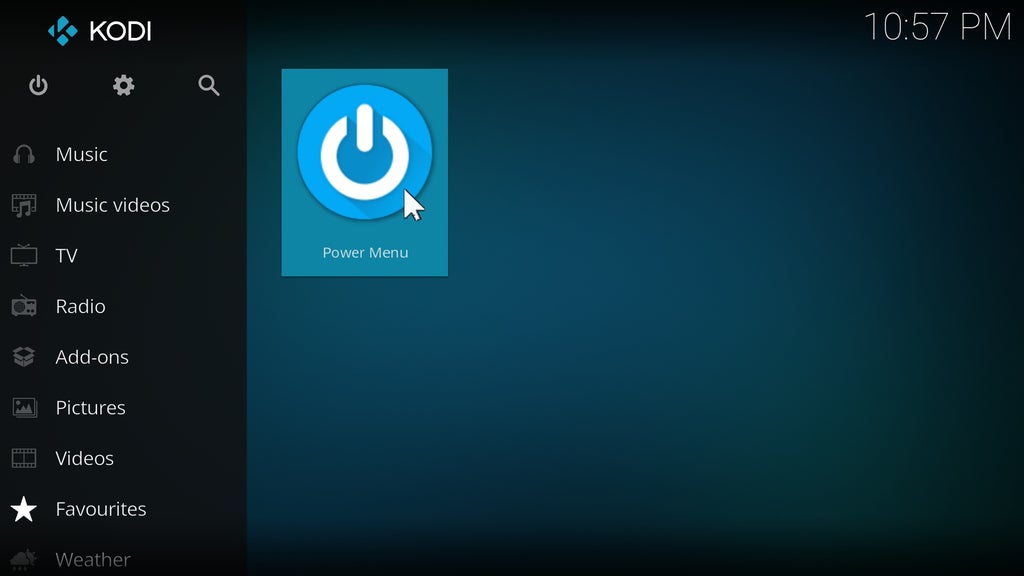
Per Kodi 17 le immagini sono le stesse poiché ora ho incluso la skin Confluence.
Per ottenere il vecchio look di Kodi con Confluence:
Vai in impostazioni, skin e seleziona Confluence 😉
Clicca questo per scaricare la prima parte della versione di Kodi 16 da Filefactory.
Clicca questo per scaricare la parte due della versione di Kodi 16 da Filefactory.
Clicca questo per scaricare la parte tre della versione di Kodi 16 da Filefactory.
Clicca questo per scaricare la parte uno della versione di Kodi 17 completamente senza marchio da Filefactory.
Clicca questo per scaricare la parte due della versione di Kodi 17 completamente senza marchio da Filefactory.
4. Completamente senza marchio!
Dopo un sacco di imprecazioni, flash, altre imprecazioni e flash sono finalmente riuscito a creare un sistema completamente unbranded che può essere installato tramite TWRP.
Se sapete ancora come appare l’X96 originale con il firmware originale sarete sorpresi
Cosa è cambiato dal firmware brandizzato:
Bootlogo originale S905X.
Google bootanimation – questa era la parte più difficile, permettendo un’animazione personalizzata…
Media Box Launcher unbranded e con tema unbranded.
Kodi non brandizzato completamente rimosso in modo che la rom sia conforme a tutte le leggi e le restrizioni sulla pirateria – più nella sezione applicazioni aggiunte.
OTA updater rimosso.
Tutti i programmi della versione brandizzata rimossi, quindi niente social media, Chrome, Netflix e così via.
Oltre al sistema nudo con le app di Google ho incluso:
AdAwayADW Launcher
XMBC Laucher per Kodi
File browser sostituito da FX filemanager
Power Menu aggiunto – richiede ancora il root della scatola! Altro sotto le app aggiunte.
Applicazioni aggiunte e modifiche:
Kodi è stato rimosso, ma lo script di installazione per i pacchetti di addon è ancora valido.
Lo script non si riferisce più alla cartella di sistema ma a /sdcard/apps
Questo significa che se decidi di installare Kodi puoi mettere l’archivio tar.gz per gli addon nella cartella apps della SD interna. Kodi stesso non è incluso.
Le applicazioni aggiuntive che ho pensato essere utili saranno nella cartella apps della SD interna.
In FX file explorer si chiama “Main Storage”.
Qui troverete:
Chrome
Facebook
Film On (dal firmware di marca)
Lucky Patcher
Mobdro (dal firmware di marca)
Netflix (dal firmware di marca)
Showbox (dal firmware di marca)
Skype
SuperSU by Chainfire
Twitter
VLC per Android
Tre diverse applicazioni Youtube tra cui scegliere, inclusa una versione TV.
Come installare SuperSU:
Tutte le modifiche all’immagine di avvio, script, librerie e così via sono fatte e incluse.
Questo significa che il sistema è rootato tranne che per l’applicazione Superuser vera e propria.
Installare dalla cartella delle applicazioni e lasciare che l’aggiornamento binario, una volta fatto riavviare e godere.
Ads…
Non tutti gli annunci nei programmi o durante la navigazione possono essere disabilitati da AdBlock.
Per esempio tutto ciò che proviene da “fonti attendibili” come Google sarà ancora permesso.
Questa è l’unica ragione per cui ho incluso Lucky Patcher in quanto può essere utile per alcune applicazioni per godere senza annunci.
Installare e utilizzare a proprio rischio e pericolo!
Installazione della ROM:
Come prima pulire tutto attraverso TWRP poi installare il file ZIP dall’archivio RAR estratto – quindi decomprimere il RAR prima sulla vostra scheda SD.
L’installazione attraverso TWRP richiede alcuni minuti a causa della verifica hash.
Da quando tutte le applicazioni incluse sono integrate nel sistema il primo avvio è un po ‘più veloce rispetto alla ROM di cui sopra.
E le app aggiuntive atterrano sulla SD interna per tutti da scegliere o cancellare se non si vuole.
Si prega di consentire circa 5 minuti dopo che la selezione del launcher è apparsa prima di iniziare effettivamente a utilizzare le applicazioni – alcune cose sono ancora in fase di installazione in background!
Una volta che avete finito la rete e la configurazione personale degli account e così via, avviate la TWRP e fate un backup completo nel caso ne abbiate bisogno.
Un reset di fabbrica vi riporterà al punto dell’installazione della rom – quindi niente SuperSU e anche la cartella delle applicazioni aggiunte potrebbe essere sparita.
Bugs noti: Ho appena notato che il WiFi non è sempre disponibile alla prima attivazione.
Come il chipset viene identificato durante l’attivazione potresti dover selezionare la rete due volte finché non vedi il WiFi disponibile.
Screenshot e video sneak peak: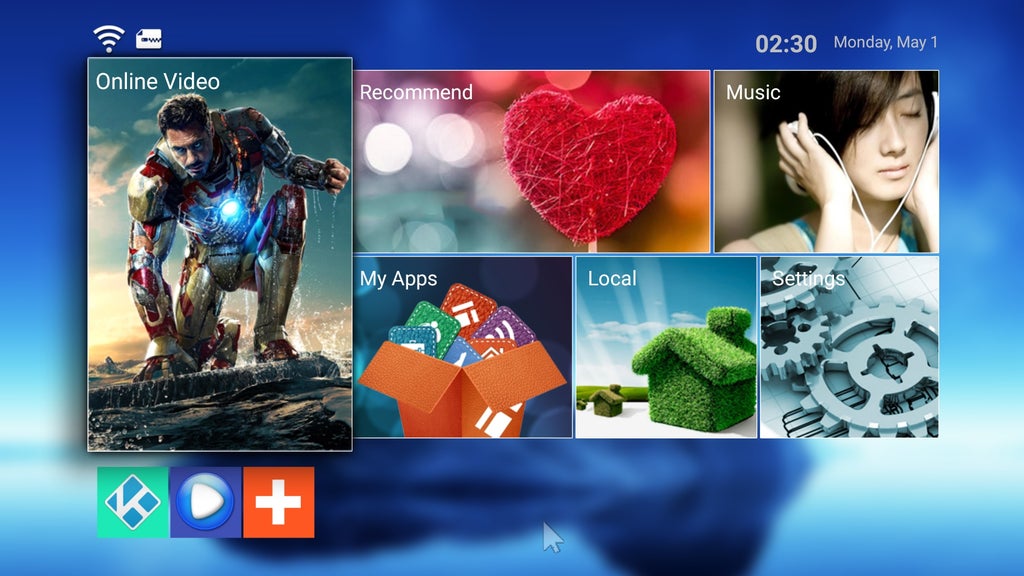
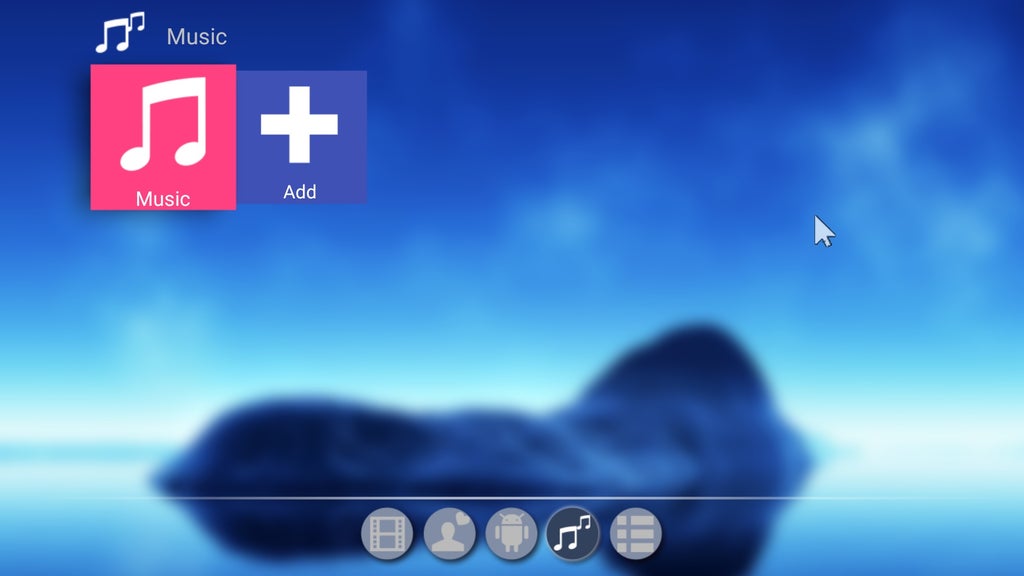
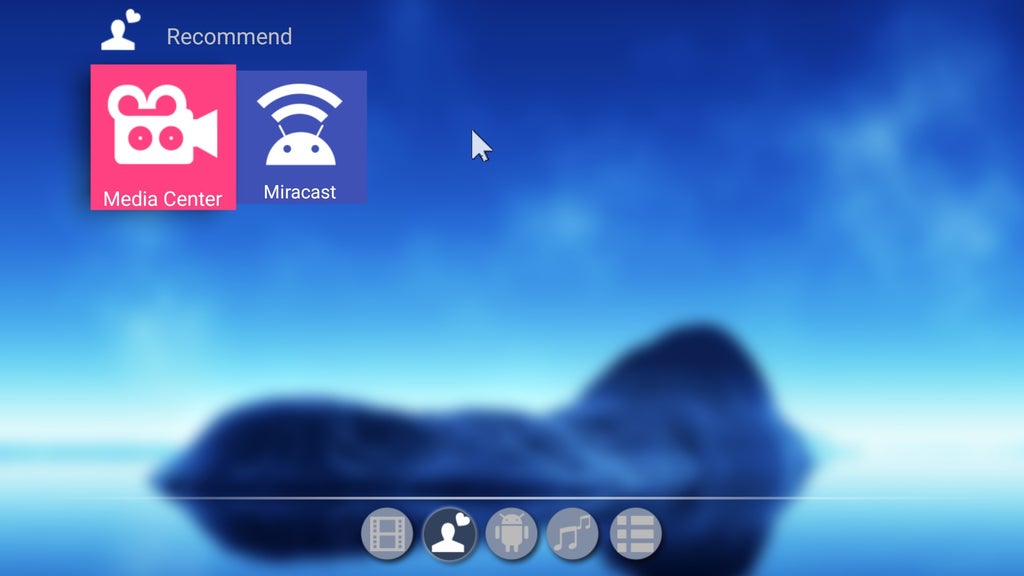
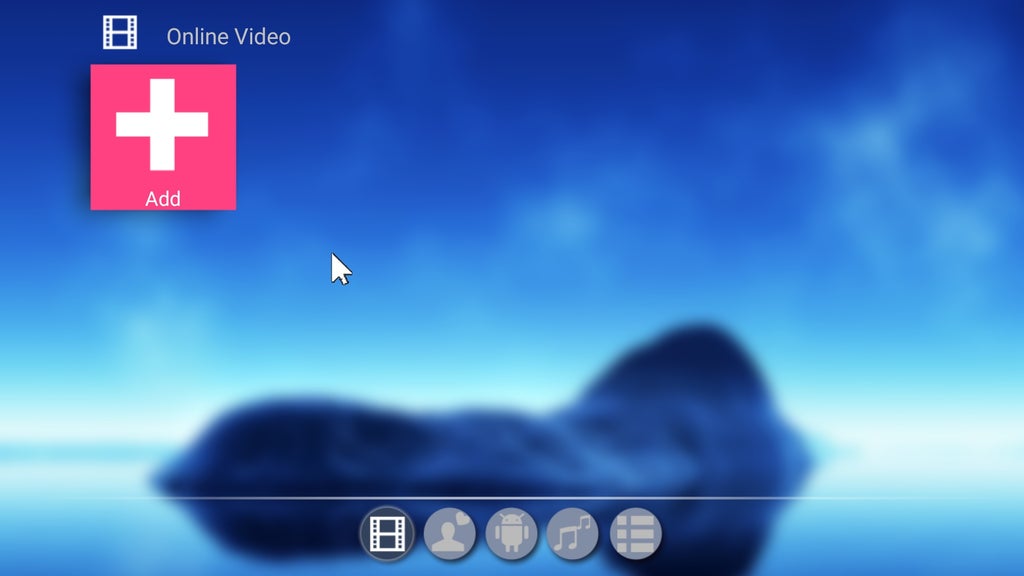
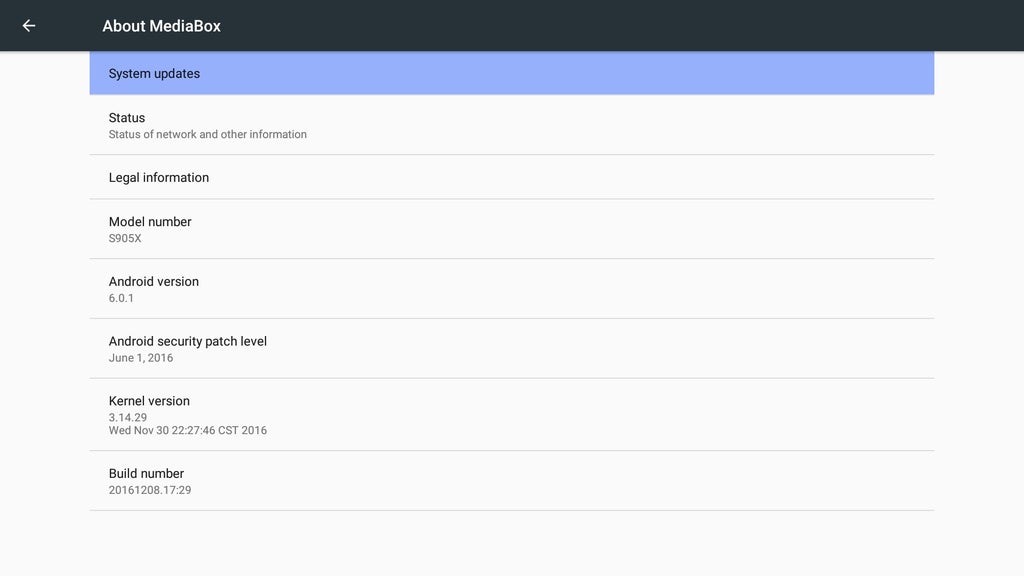
Scarica il firmware senza marchio da Filefactory